PowerPointのガイドライン
作業中にガイドラインが動いて、「くっ」となったことのある人も多いでしょう。
ひどい時にはガイドラインがずれていることに気がつかなくて、ずれているガイドラインにオブジェクトを合わせていき1時間が経過してほっと一息ティータイムを・・なんてえ?ずれてる・・なんてことがあるかと想ういます
ガイド、非表示にできます。非表示のときは動かないです。
ショートカットは
command + option + ctrl + G
です。
でも、
見えないガイドラインに合わせて作業するなんて・・
ガイドは見えた方がいいですよね。
そんな時は、
スライドマスタ を使いましょう。
スライドマスタ の表示のショートカットは
スライドマスタへ のショートカットは
command + option + ctrl + 1
標準表示に戻すには command + 1

スライドマスタ の画面を表示したら、
左上のマスタスライドをクリックします。
そうすると、全てのスライドマスタ に反映されるのです。
ガイドを別のものにする場合は、
それぞれのスライドに設定しましょう。
これでもう、「作業中にガイドが動くモヤモヤからは解放されますよ!」
まとめ
ガイドの表示非表示は
command + option + ctrl + G
スライドマスタ にガイド設定すると
作業中に動くことはない。
全部同じガイドを使用するなら、
マスタスライド(一番上)に設定する
では素敵な時間をお過ごしください。
ちゃお♪
環境:powerpoint for mac 16.53
投稿者プロフィール
- プレゼンテーションデザイナー
最新の投稿
 ステージ2022-01-30アナウンスの養成所
ステージ2022-01-30アナウンスの養成所 人生が変わるプロフィール2021-11-13冷やし中華はじめたい??
人生が変わるプロフィール2021-11-13冷やし中華はじめたい?? 滑舌2021-11-12滑舌がよくなる習慣
滑舌2021-11-12滑舌がよくなる習慣 プレゼンのシナリオ2021-11-11プレゼンは映画に学べ 〜感情から書く脚本術〜
プレゼンのシナリオ2021-11-11プレゼンは映画に学べ 〜感情から書く脚本術〜